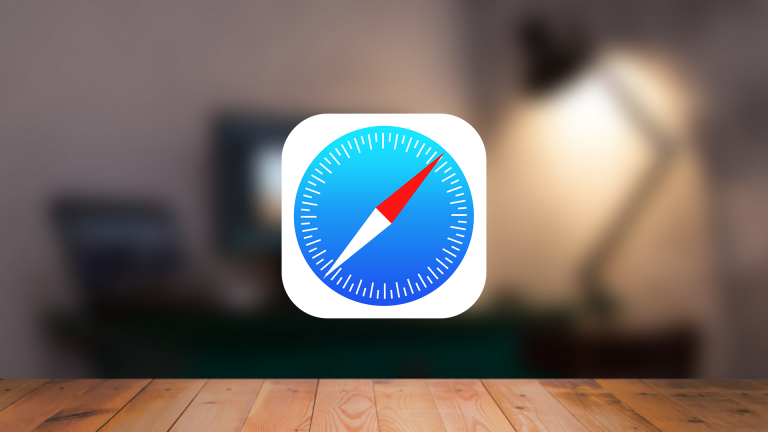よく閲覧するサイトをチェックするために、RSSリーダーを活用している人は多いかと思います。iOS8以降のSafariには、RSSリーダーとしての機能が備わっているため、事前にウェブサイトのRSSフィードを登録しておけば、Safari上で更新情報をチェックすることができます。
iOSのSafariでよく閲覧するウェブサイトの更新情報をチェックする方法
SafariをRSSリーダーとして利用するには、まず、登録したいウェブサイトを表示させ、「共有ボタン」をタップします。
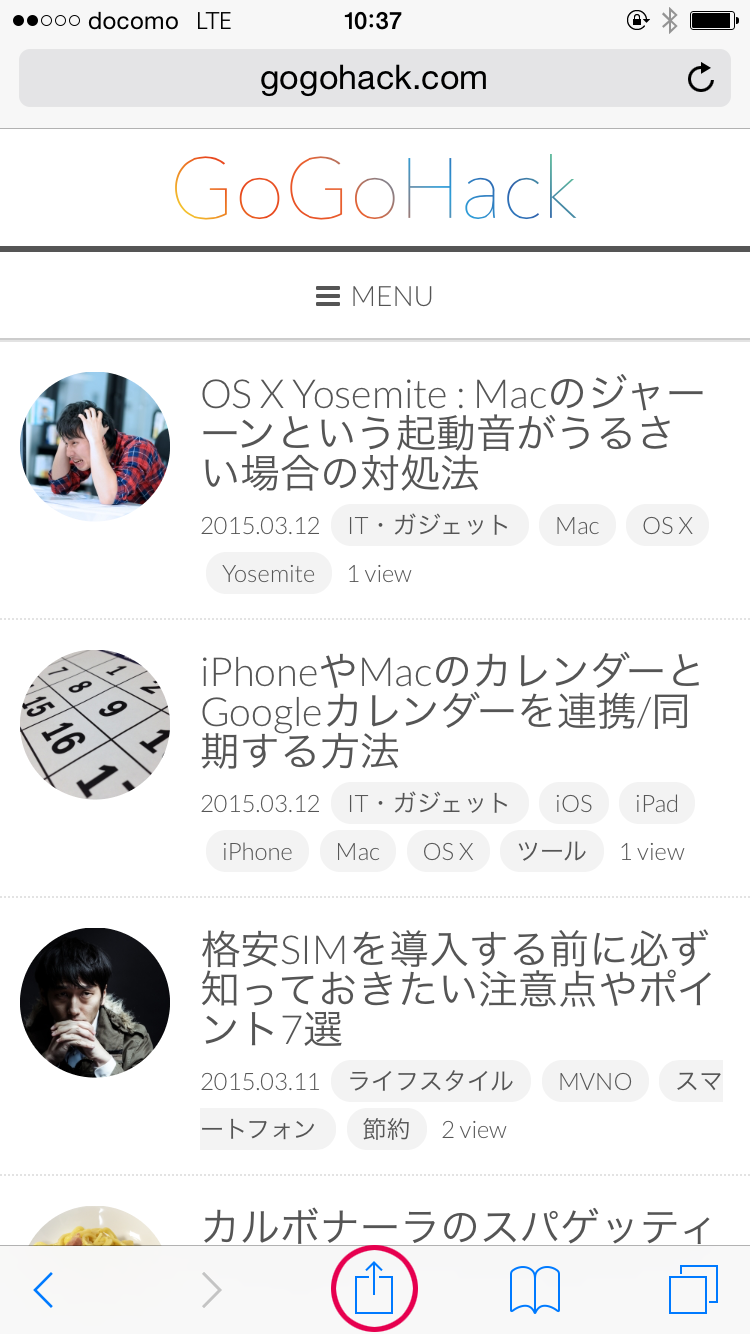
次に「共有リンクに追加」をタップします。
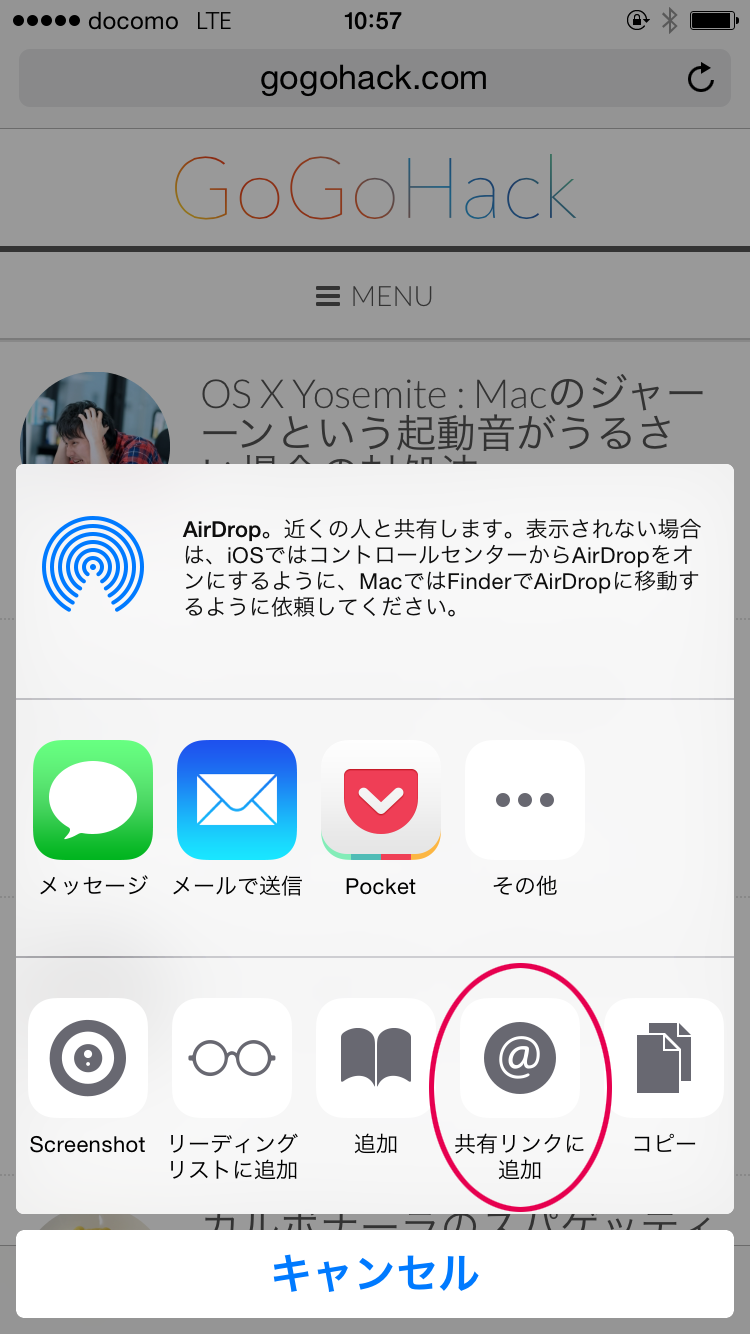
すると、下図のようなメッセージが表示されますので、「共有リンクに追加」をタップします。
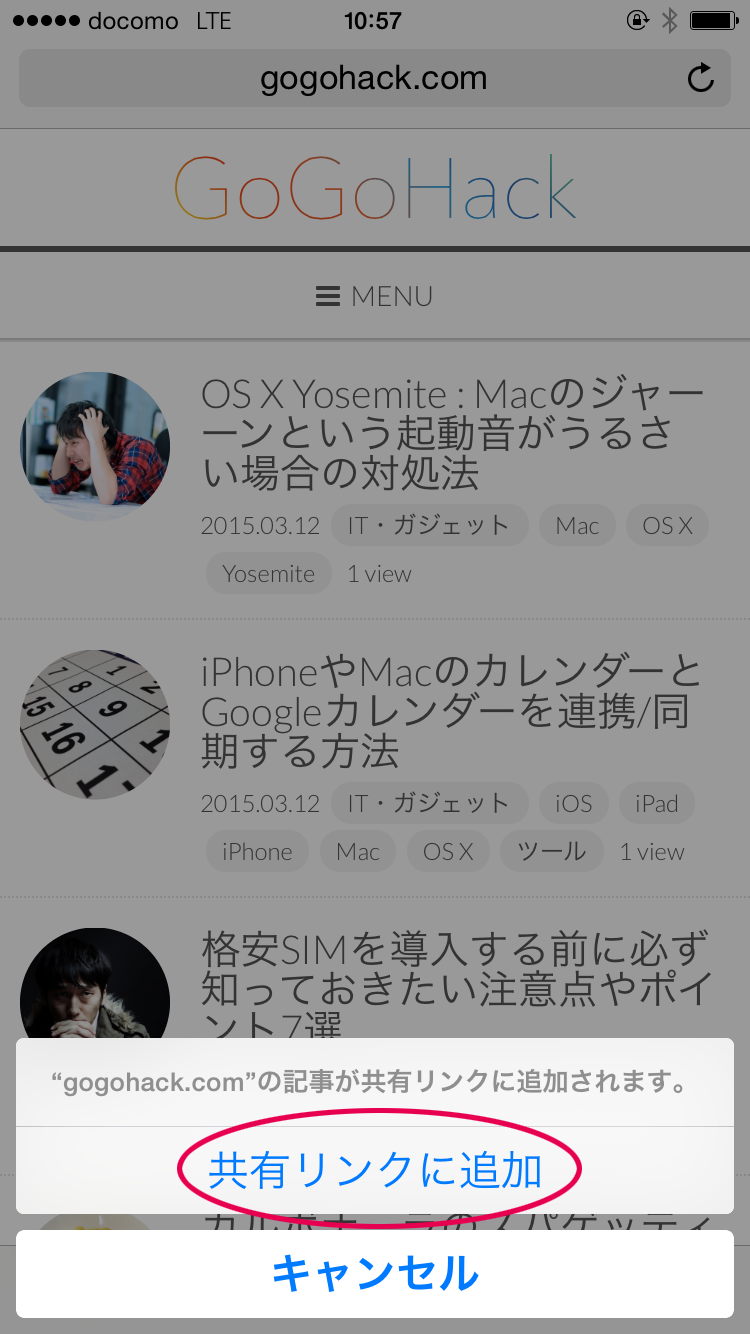
これで登録は完了です。ブックマークをタップして、共有リンクを確認すると、下図のように登録したサイトの更新情報がTwitterのタイムラインのように新しい順に表示されます。
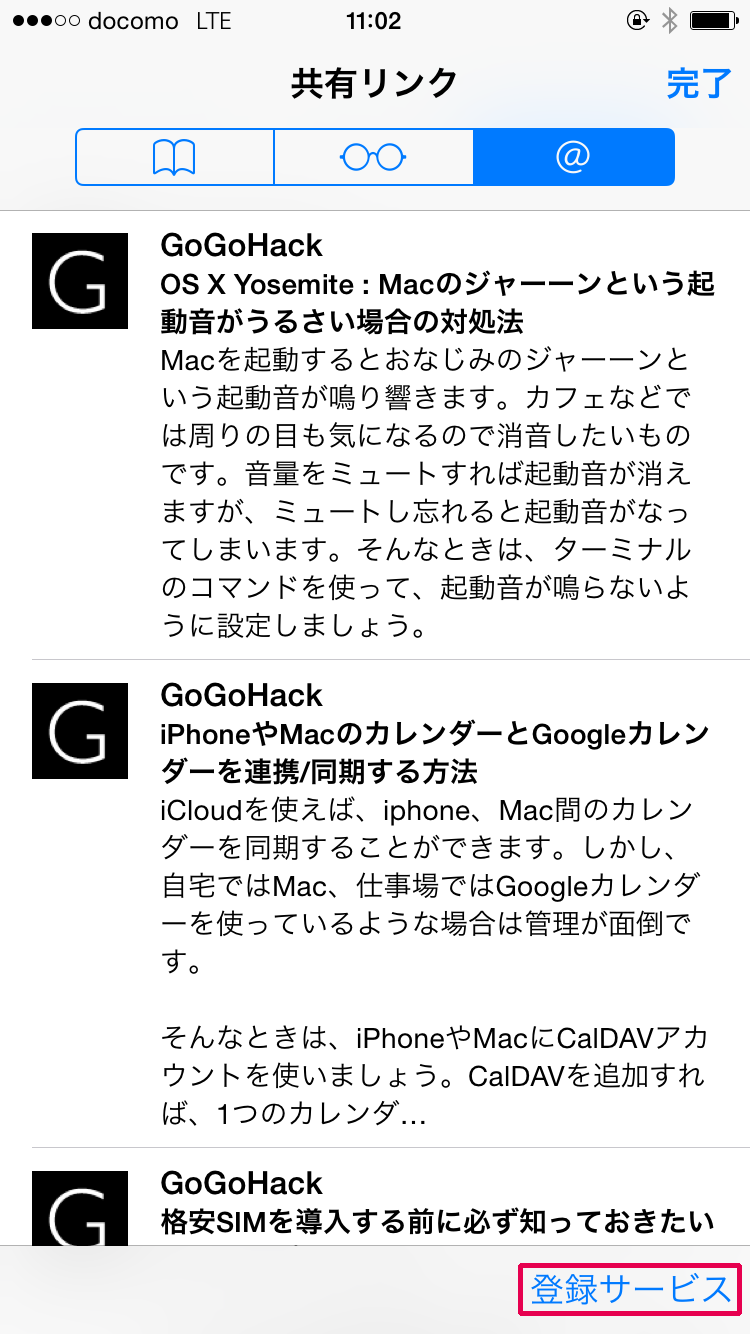
購読中のフィードの変更や削除をおこなう場合は、右下にある「登録サービス」から行います。「登録サービス」をタップすると、SNSアカウントと購読中のフィードが一覧で表示されます。
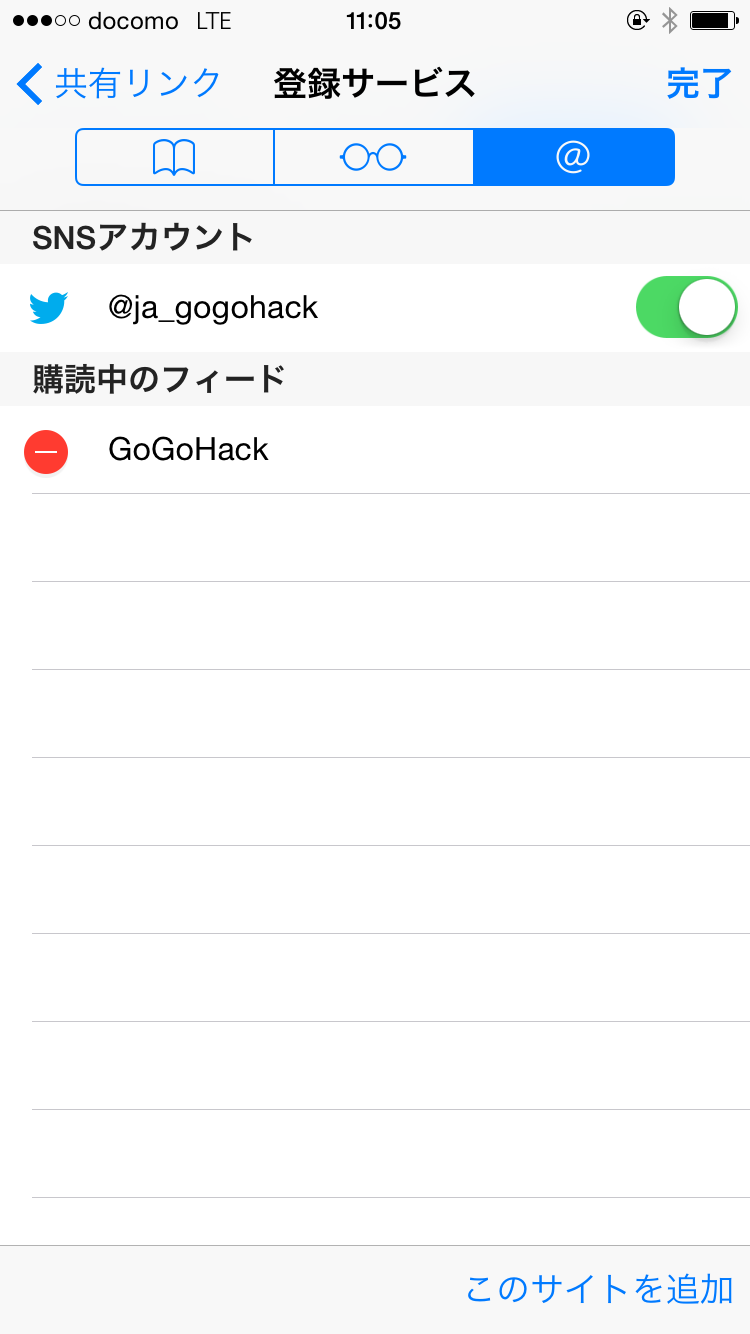
この機能を使えば、よく閲覧するサイトやお気に入りのサイトを簡単にチェックできるので便利です。
ただし、Twitterのアカウントを登録してる場合、タイムラインも一緒に表示されるため、ウェブサイトだけをチェックしたい人には向かないかもしれません。利用スタイルに合わせて、SafariとRSSアプリを使い分けると良いかと思います。
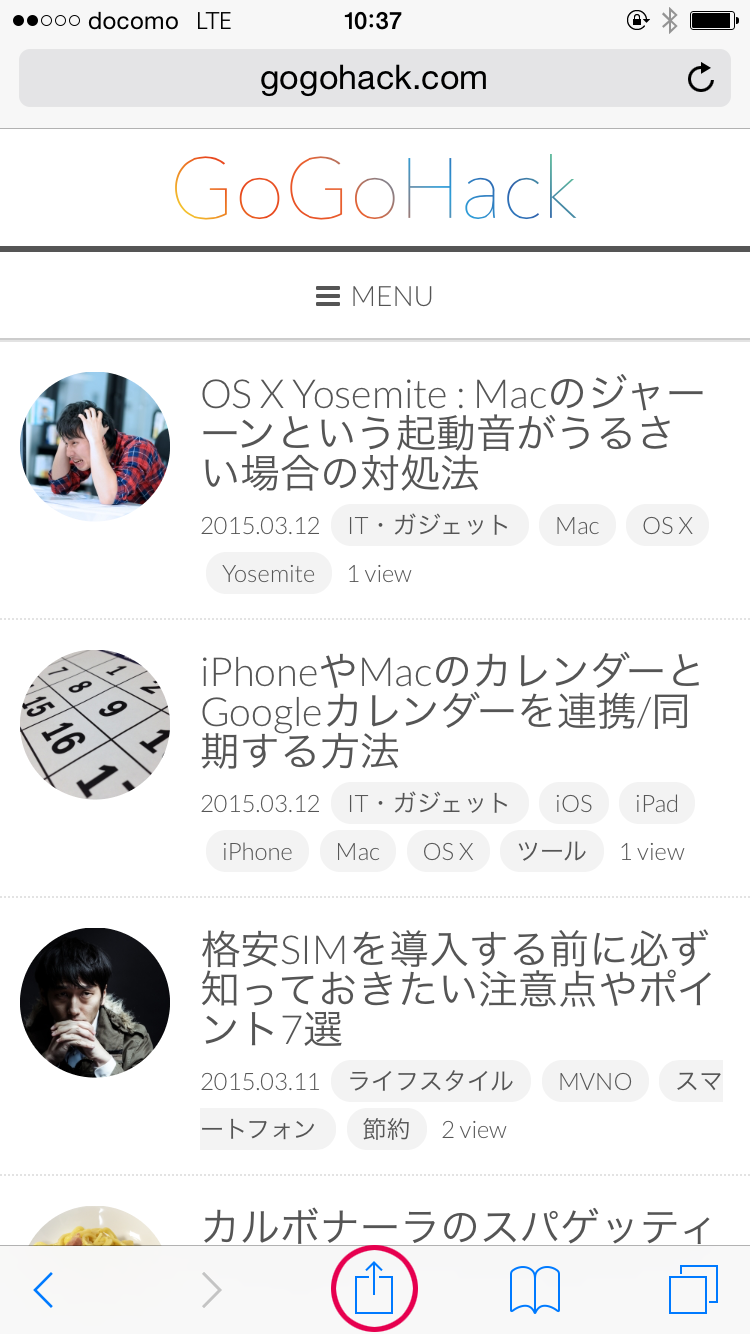 次に「共有リンクに追加」をタップします。
次に「共有リンクに追加」をタップします。
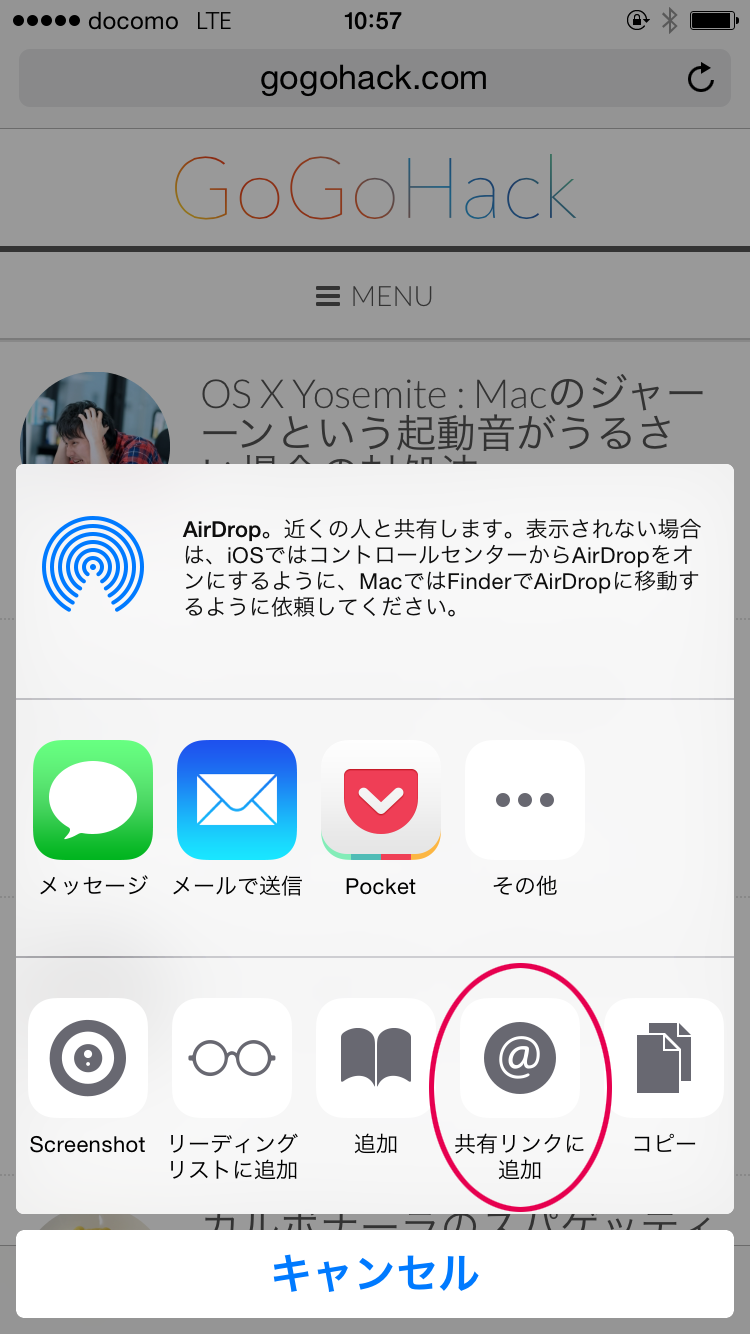 すると、下図のようなメッセージが表示されますので、「共有リンクに追加」をタップします。
すると、下図のようなメッセージが表示されますので、「共有リンクに追加」をタップします。
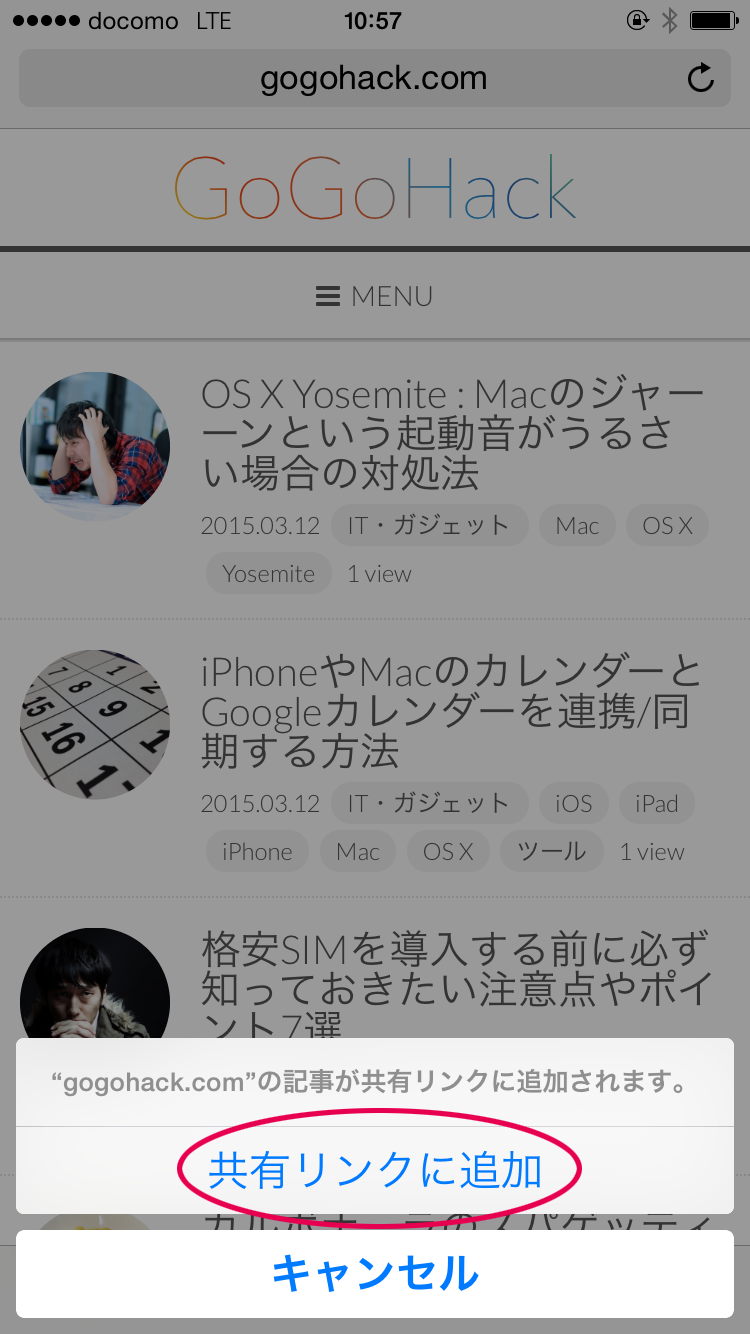 これで登録は完了です。ブックマークをタップして、共有リンクを確認すると、下図のように登録したサイトの更新情報がTwitterのタイムラインのように新しい順に表示されます。
これで登録は完了です。ブックマークをタップして、共有リンクを確認すると、下図のように登録したサイトの更新情報がTwitterのタイムラインのように新しい順に表示されます。
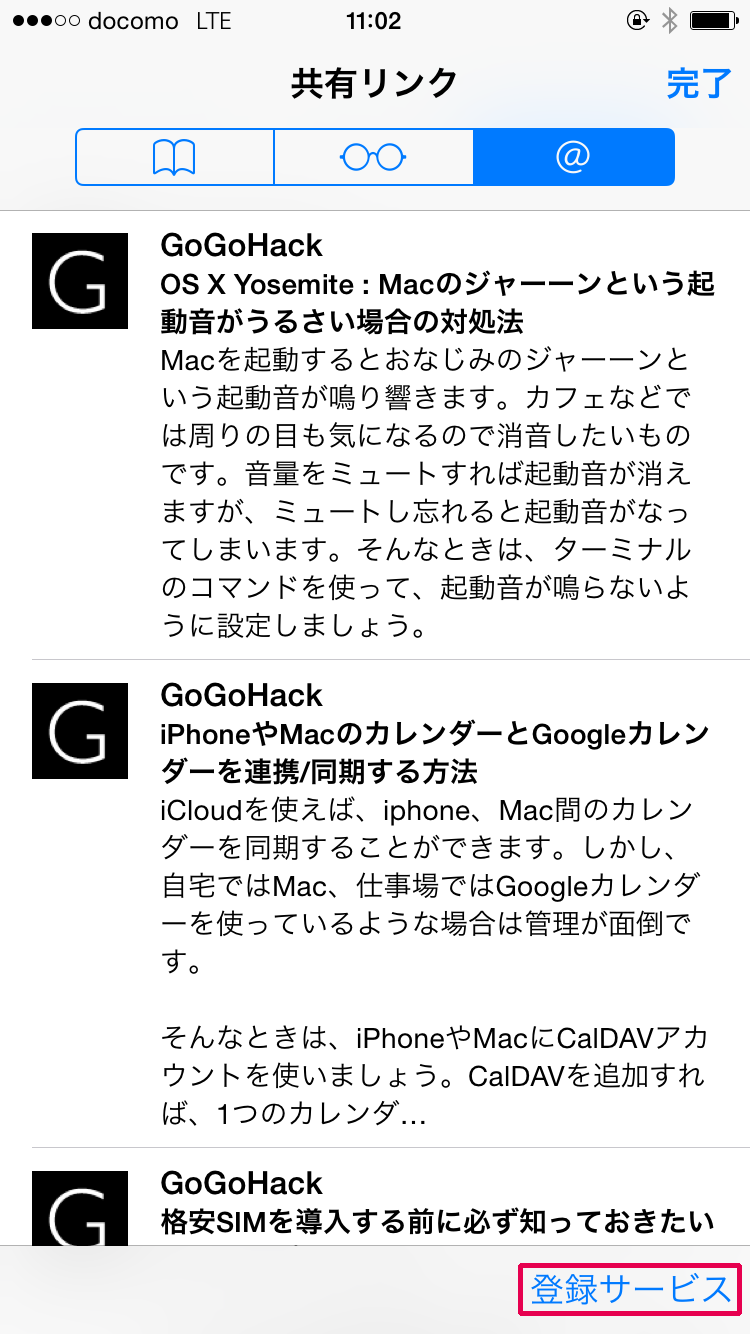 購読中のフィードの変更や削除をおこなう場合は、右下にある「登録サービス」から行います。「登録サービス」をタップすると、SNSアカウントと購読中のフィードが一覧で表示されます。
購読中のフィードの変更や削除をおこなう場合は、右下にある「登録サービス」から行います。「登録サービス」をタップすると、SNSアカウントと購読中のフィードが一覧で表示されます。
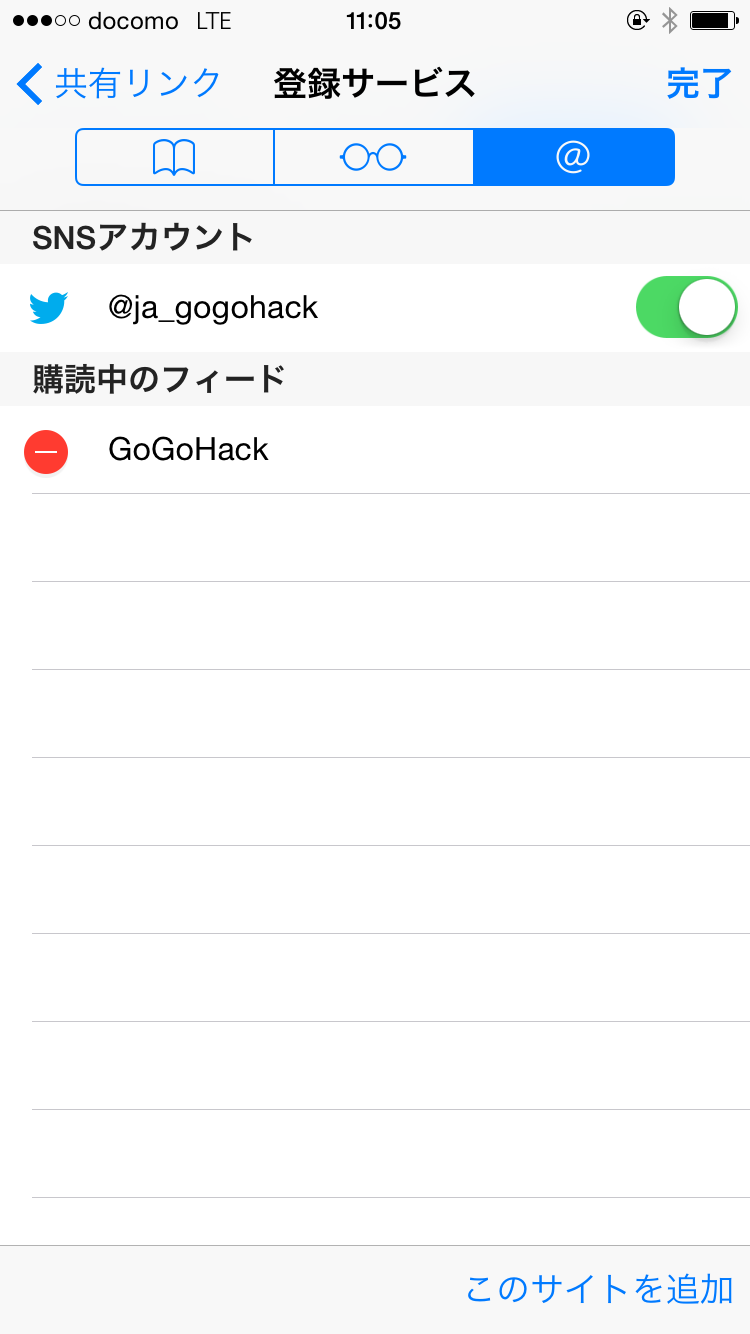 この機能を使えば、よく閲覧するサイトやお気に入りのサイトを簡単にチェックできるので便利です。
ただし、Twitterのアカウントを登録してる場合、タイムラインも一緒に表示されるため、ウェブサイトだけをチェックしたい人には向かないかもしれません。利用スタイルに合わせて、SafariとRSSアプリを使い分けると良いかと思います。
この機能を使えば、よく閲覧するサイトやお気に入りのサイトを簡単にチェックできるので便利です。
ただし、Twitterのアカウントを登録してる場合、タイムラインも一緒に表示されるため、ウェブサイトだけをチェックしたい人には向かないかもしれません。利用スタイルに合わせて、SafariとRSSアプリを使い分けると良いかと思います。